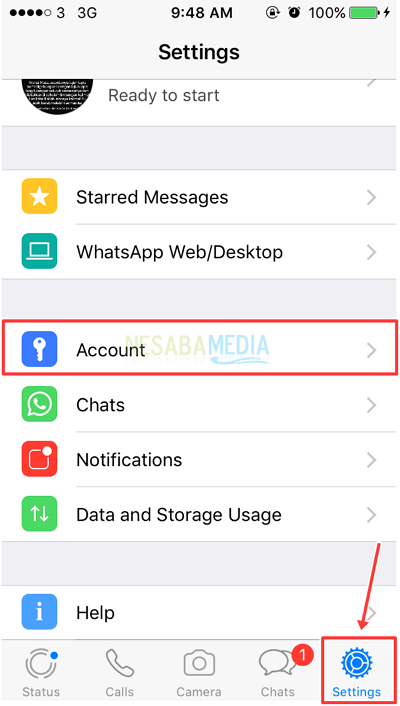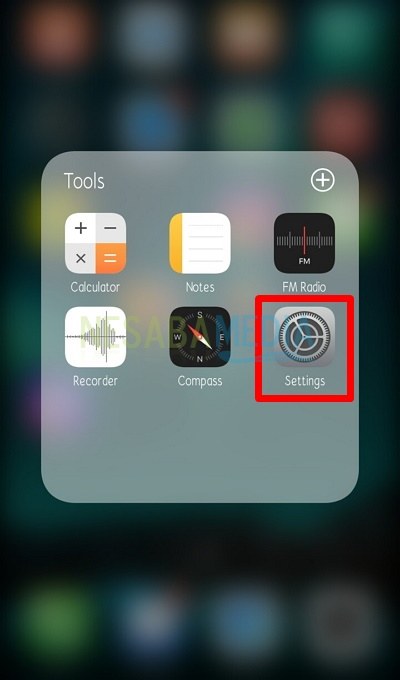تريد قفل WhatsApp الخاص بك؟ شاهد 4 طرق لقفل WhatsApp بسهولة وسرعة هنا!
WhatsApp هو تطبيق وسائطوسائل التواصل الاجتماعي الشائعة لدى مستخدمي وسائل التواصل الاجتماعي في إندونيسيا. بالإضافة إلى LINE ، يستخدم العديد من المستخدمين WhatsApp أيضًا للتواصل مع الآخرين وحتى إنشاء مجتمعات / مجموعات لمشاركة المعلومات والتعلم مع بعضهم البعض وكوسيط للندوات / ورش العمل عبر الإنترنت.
تذكر WhatsApp هو وسيلة تواصل اجتماعيالذي يخزن معلومات عن نفسك وكذلك محادثاتك الخاصة مع أشخاص آخرين. يجب عليك بالتأكيد منع سوء استخدام حساب WhatsApp الخاص بك من قبل أطراف غير مصرح بها لأن هذا الشخص يمكن أن يكون قد قام باختراق حساب WhatsApp الخاص بك ، أو استرداد المعلومات من الدردشة الخاصة بك ، أو غيرهم.
حسنًا ، لمنع الآخرين من الوصول إلى التطبيقWhatsApp على هاتفك المحمول ، يمكنك إجراء الأمان باستخدام كلمة مرور بمساعدة تطبيقات الطرف الثالث. هناك العديد من التطبيقات التي يمكنك استخدامها لتأمين WhatsApp الخاص بك. ما عليك سوى البحث في متجر Play أو Google Play والتنزيل. لمزيد من المعلومات حول كيفية قفل Whatsapp ، دعنا ننظر إلى الشرح أدناه.
كيفية قفل WhatsApp بكلمة مرور
بعد ذلك سأشرح بعض التطبيقات التي يمكن أن تساعدك في تأمين تطبيق WhatsApp الخاص بك على الهاتف المحمول.
A. LOCKit
تطبيق LOCKit هو تطبيق لتأمين التطبيقات والملفات الخاصة وإخفاء الصور ومقاطع الفيديو وغيرها. هذا التطبيق شائع ويستخدم على نطاق واسع من قبل المستخدمين الهاتف الذكي. لا يمكن لهذا التطبيق تأمين WhatsApp الخاص بك فقط ، ولكن أيضًا التطبيقات الأخرى. لاحظ كيفية قفل Whatsapp باستخدام LOCKit أدناه.
1. تثبيت LOCKit على متجر Play أو جوجل بلاي.

2. افتح تطبيق LOCKit المثبت بالفعل على هاتفك المحمول.
3. بعد فتح التطبيق ، سيُطلب منك على الفور تعيين كلمة المرور الخاصة بك (في شكل نمط). أدخل / ارسم نقشًا لكلمة المرور الخاصة بك.

4. أعد إدخال / ارسم النمط الذي أدخلته سابقًا كتحقق / تأكيد.
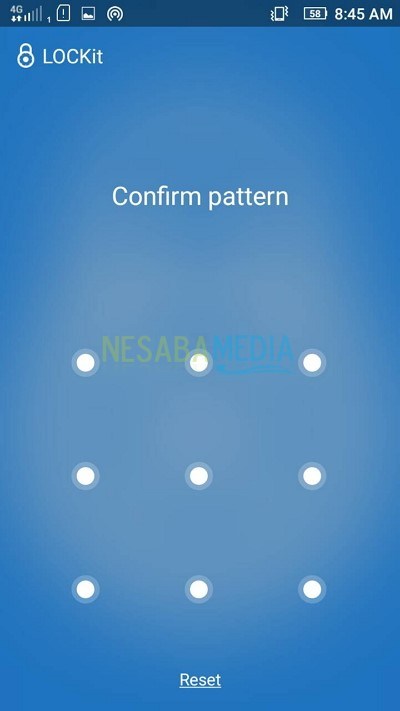
5. حدد السؤال الخاص بـ سؤال الأمان ثم أدخل إجابة السؤال كما هو موضح أدناه. اضغط على الزر تم.

6. في النافذة حماية تطبيقاتك، تحقق من التطبيق WhatsApp بحيث يتم تأمين WhatsApp على هاتفك المحمول بكلمة مرور تم تعيينها مسبقًا. اضغط على الزر حماية.
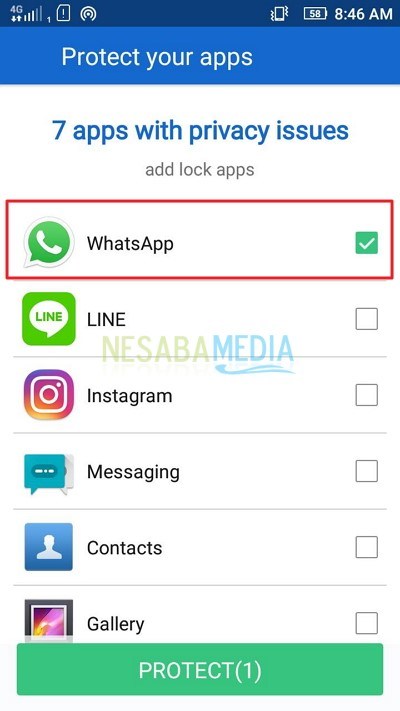
7 بعد ذلك ، سيتم توجيهك على الفور إلى الصفحة الرئيسية LOCKit. لرؤية القائمة في التطبيق ، انقر فوق الرمز الذي يشير إليه السهم في الصورة أدناه (في الزاوية اليسرى العليا).
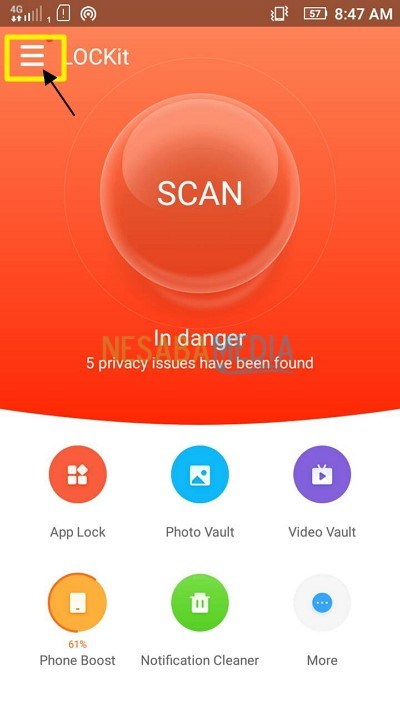
7. انتبه لقوائم القائمة المتاحة ، فهناك قوائم الإعدادات. يمكنك تغيير كلمة المرور الخاصة بك من خلال القائمة. إذا كنت ترغب في تغيير كلمة المرور ، يرجى الضغط على القائمة الإعدادات.

8. في القائمة الإعدادات، حدد خيارًا تغيير كلمة المرور كما في الصورة أدناه.

9. الآن ، أدخل كلمة المرور الجديدة.
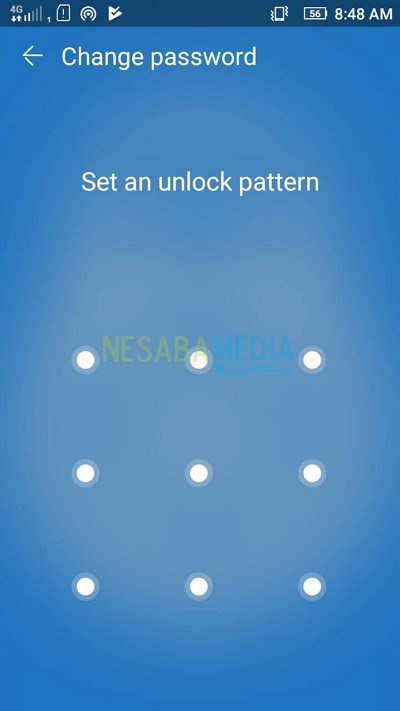
10. أعد إدخال كلمة المرور الجديدة للتحقق أو التأكيد.

11. الآن ، تم قفل تطبيق WhatsApp الخاص بك أو تأمينه بنجاح LOCKit.
واتس لوك
WhatsLock هو تطبيق للمحافظة عليهأمان وخصوصية التطبيقات أو الملفات الموجودة على هاتفك المحمول. هناك العديد من الاستخدامات لهذا التطبيق بما في ذلك قفل التطبيق وإخفاء الصور ومقاطع الفيديو في المعرض ، في حالة سكرأو أي شيء آخر.
انتبه إلى كيفية الاستخدام WhatsLock لتأمين WhatsApp أدناه.
1. تثبيت WhatsLock على متجر Play أو جوجل بلاي. ثم افتح التطبيق.

2. اضغط على زر START على شاشة WhatsLock كما هو موضح أدناه.

3. مرر لأسفل على شاشة WhatsLock ، ابحث عن القائمة قفل النمط. اضغط على القائمة قفل النمط هذا لتعيين كلمة مرور.
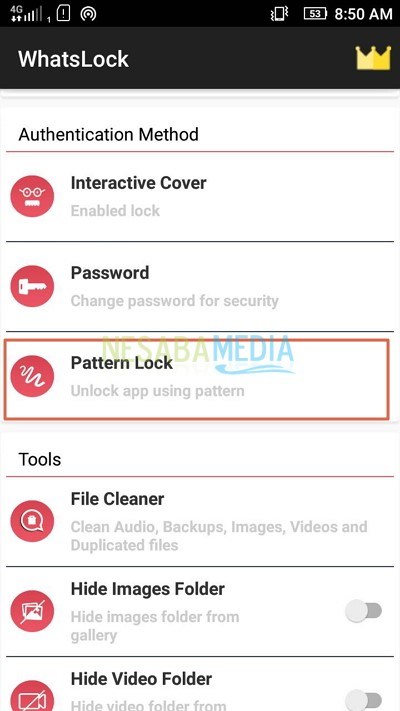
4. تنشيط تمكين قفل النمط كما هو موضح أدناه (مرر المفتاح إلى اليمين).

5. أدخل / ارسم النمط على أنه كلمة مرورك كما هو موضح أدناه. اضغط على الزر استمر.

6. بعد ذلك ، سيتم توجيهك إلى الصفحة الرئيسية. في القسم تطبيقات لقفل، قم بتنشيط خيار WhatsApp عن طريق تحريك الزر إلى اليمين كما في الصورة أدناه.

7. الآن ، تم قفل تطبيق WhatsApp الخاص بك أو تأمينه بنجاح WhatsLock.
C. ChatLock +
بالإضافة إلى التطبيقين أعلاه ، يمكنك أيضًا استخدام تطبيقات أخرى ، أي ChatLock +. يمكن لهذا التطبيق تأمين تطبيقات المراسلة والدردشة الموجودة على هاتفك المحمول مثل WhatsApp أو LINE أو Facebook.
لاحظ كيفية استخدام ChatLock + لتأمين WhatsApp أدناه.
1. قم بتثبيت ChatLock + على متجر Play أو جوجل بلاي.
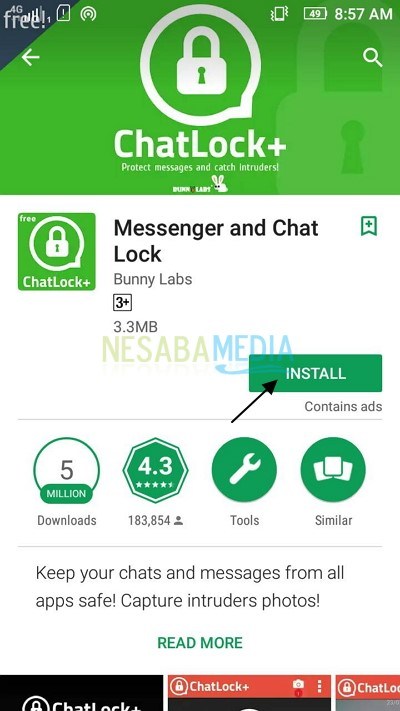
2. افتح التطبيق ChatLock + الذي تم تثبيته بالفعل على هاتفك النقال.
3. بعد ذلك ChatLock + مفتوحة ، ستظهر الشاشة كما في الصورة أدناه. أدخل رقم التعريف الشخصي المكون من 4 أرقام على أنه كلمة مرورك. اضغط عليها حسنًا.

4. ثم ، أعد إدخال كلمة المرور الخاصة بك للتحقق أو التأكيد. اضغط عليها حسنًا.

5. الآن ، سيتم توجيهك فورًا إلى الشاشة لاختيار التطبيقات التي سيتم قفلها / تأمينها. قم بتنشيط تطبيق WhatsApp بتحديد الزر قيد التشغيل كما في الصورة أدناه.

6. الآن ، تم قفل تطبيق WhatsApp الخاص بك أو تأمينه بنجاح ChatLock +.
D. Locker لتطبيق Whats Chat
حسنًا ، هذا التطبيق يختلف قليلاً عن التطبيقات الثلاثة المذكورة أعلاه. خزانة لتطبيق Whats Chat المصممة خصيصا لتأمين الدردشةWhatsApp. ليس لقفل تطبيق WhatsApp ولكن لقفل بعض المحادثات على WhatsApp. لذلك ، عندما تفتح إحدى محادثات WhatsApp المقفلة ، يجب عليك إدخال كلمة مرور لتتمكن من فتحها.
انتبه إلى كيفية الاستخدام خزانة لتطبيق Whats Chat لتأمين دردشة WhatsApp أدناه.
1. تثبيت خزانة لتطبيق Whats Chat على متجر Play أو جوجل بلاي.
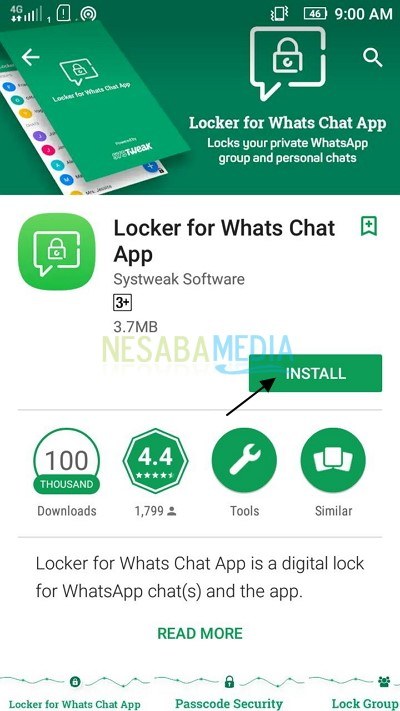
2. افتح التطبيق خزانة لتطبيق Whats Chat الذي تم تثبيته بالفعل على هاتفك النقال.
3. بعد ذلك خزانة لتطبيق Whats Chat مفتوحة ، ستظهر الشاشة كما في الصورة أدناه. ثم أدخل رقم التعريف الشخصي المكون من 4 أرقام على أنه كلمة مرورك.

4. ثم ، أعد إدخال كلمة المرور الخاصة بك للتحقق أو التأكيد.

5. للتعامل مع كلمات المرور المنسية أو استعادة كلمة المرور، يجب عليك إدخال عنوان بريدك الإلكتروني كما هو موضح أدناه. اضغط على الزر حفظ.

6. بعد ذلك ، لتحديد دردشة WhatsApp ليتم قفلها ، انقر فوق رمز "+" الموجود في الركن الأيمن السفلي من الشاشة.

7. الآن ، اختر الدردشة / الدردشة التي تريد قفلها. يمكنك القيام بذلك عن طريق النقر على الدردشة / الدردشة سيتم إدخالها مباشرة في التطبيق خزانة لتطبيق Whats Chat كقائمة دردشة مقفلة.
8. حاول فتح التطبيق WhatsApp مثبتة على هاتفك النقال.

9. حدد / اضغط على الدردشة التي قمت بتأمينها خزانة لتطبيق Whats Chat.

10. بعد تحديد الدردشة ، سيتم توجيهك على الفور لإدخال كلمة المرور التي قمت بتعيينها في وقت سابق خزانة لتطبيق Whats Chat.
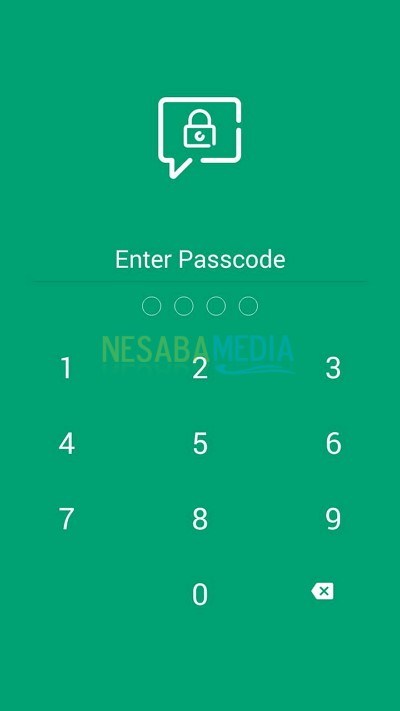
11. الآن ، تم تأمين بعض الدردشات / الدردشات على WhatsApp أو تأمينها بنجاح خزانة لتطبيق Whats Chat.
هذا كل النقاش حول 4 طرق لقفل WhatsApp بسهولة وبسرعة. حسنًا ، آمل أن تكون المناقشة الموضحة أعلاه مفيدة وحظًا سعيدًا. شكرا لك!